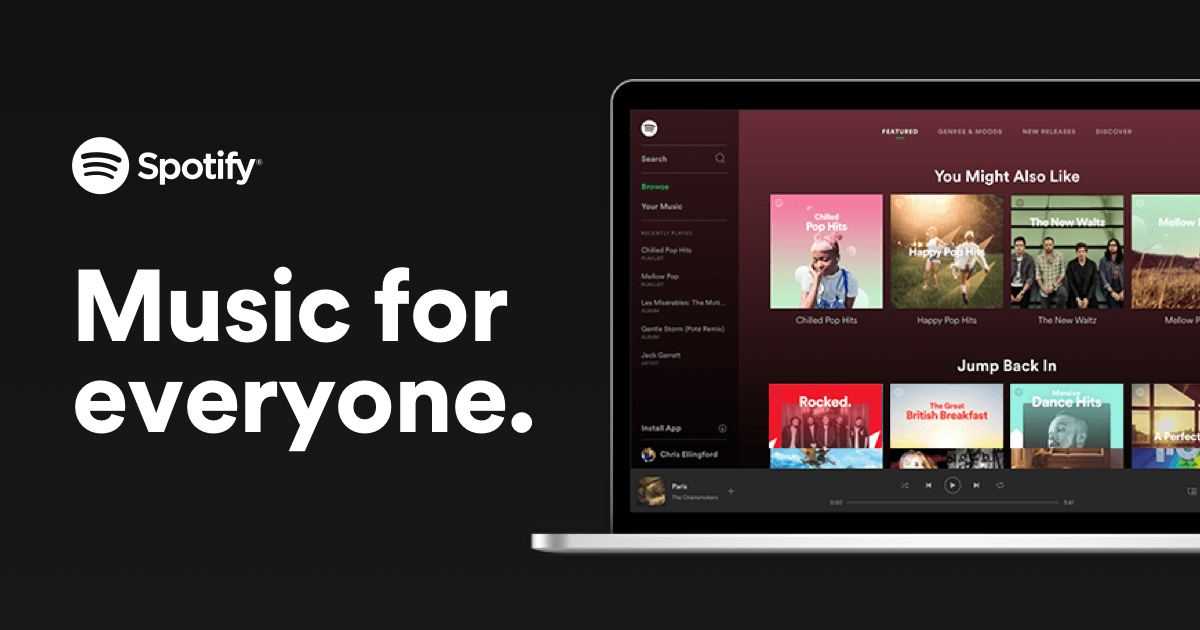
Web player Spotify popularan je jer ne zahtijeva preuzimanje aplikacije za stolno računalo, a ljudi i dalje mogu uživati u glazbi Spotify. Ali nije bez pogrešaka, a korisnici su prijavili Web player Spotify ne radi izdanje svako malo. Dobra vijest je da postoje dostupni neki poznati popravci. Pročitajte kako biste saznali što su ...
Isprobajte ove popravke ...
Ne morate ih sve isprobati; samo se probijte po popisu dok ne pronađete onu koja uspijeva!
1: Provjerite na kojem uređaju igrate
2: Otvorite web uređaj u anonimnom načinu
3: Obriši podatke pregledavanja
6: Provjerite proširenja preglednika
8: Upotrijebite aplikaciju za radne površine Spotify
Prije nego što zaronimo u bilo što napredno, provjerite je li vaš Internet povezan. Također provjerite jesu li vaše računalo i web-uređaj Spotify upravo isključeni.Popravak 1: Provjerite na kojem uređaju igrate
Spotify možete igrati na telefonu, računalu, pa čak i pametnim televizorima i zaslonima. Sve dok se prijavite na isti račun, moći ćete upravljati uređajima na kojima želite reproducirati glazbu i prebacivati se s njih. Ponekad kada utvrdite da web-uređaj Spotify ne radi, to je zato što se reproducira na drugom uređaju.
Jednostavno provjerite na kojem uređaju reproducirate glazbu kliknite ikonu s lijeve strane ikone zvučnika . Vidjet ćete trenutni uređaj na kojem Spotify reproducira glazbu. Ako to nije vaš preglednik, samo kliknite ovaj web preglednik tada bi vaš web player Spotify trebao raditi sada.
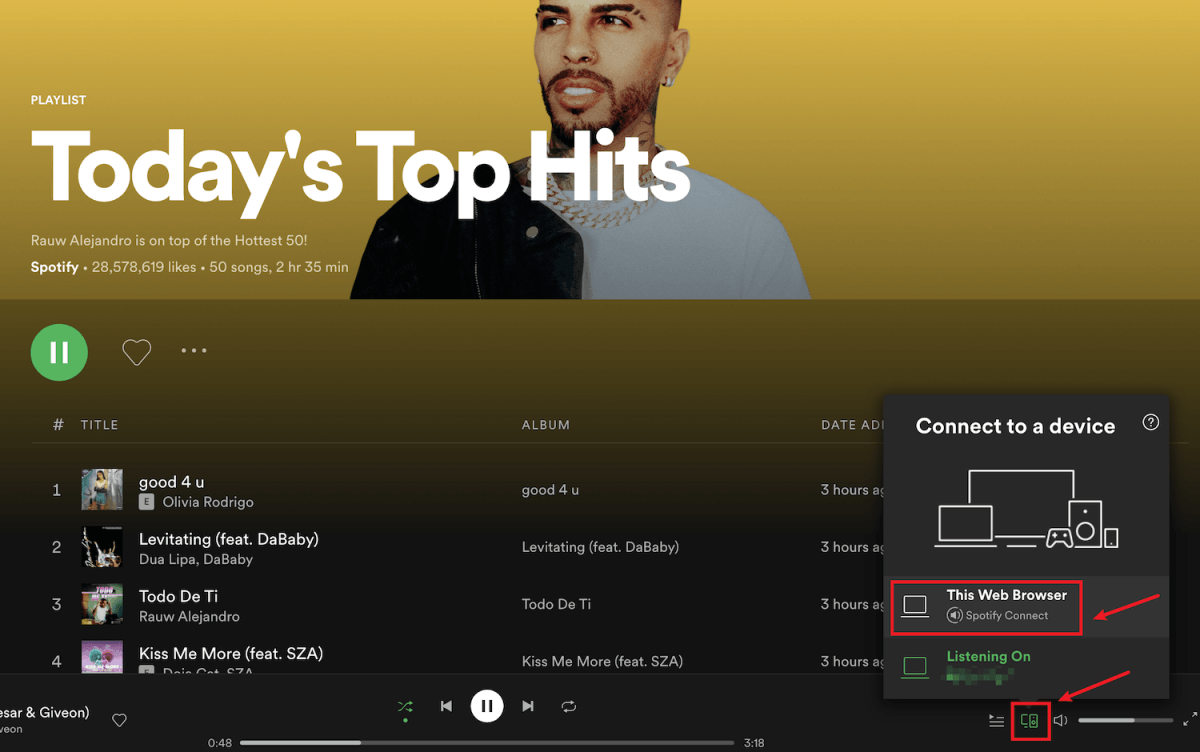
Ako ovo ne riješi vaš problem, provjerite sljedeće rješenje.
Popravak 2: Otvorite web uređaj u anonimnom načinu
Mnogi su korisnici ponovno uspjeli pokrenuti Spotify web player koristeći ga u anonimnom načinu, pa svakako vrijedi pokušati.
Prvo morate otvoriti anonimni prozor u većini preglednika kliknite ikonu s tri točke ili ikonu s crticama u gornjem desnom kutu preglednika . Tada biste trebali pronaći opciju Novi anonimni prozor, novi privatni prozor , ili nešto slično.
Također možete upotrijebiti tipkovne prečace za otvaranje anonimnog prozora.
- Chrome i Microsoft Edge : Ctrl i Shift i N
- Firefox : Ctrl i Shift i P
Ako vaš web-uređaj Spotify ne radi ni u anonimnom načinu, pokušajte sa sljedećim popravkom.
Popravak 3: Obrišite podatke pregledavanja
Ponekad može biti nešto pogrešno s vašim preglednikom, ali ne i s web-uređajem Spotify. Možete izbrisati kolačiće, povijest pregledavanja i predmemoriju svog preglednika da biste vidjeli pomaže li.
Ispod je primjer kako obrisati podatke o pregledavanju u Chromeu. Za ostale preglednike koraci bi trebali biti slični.
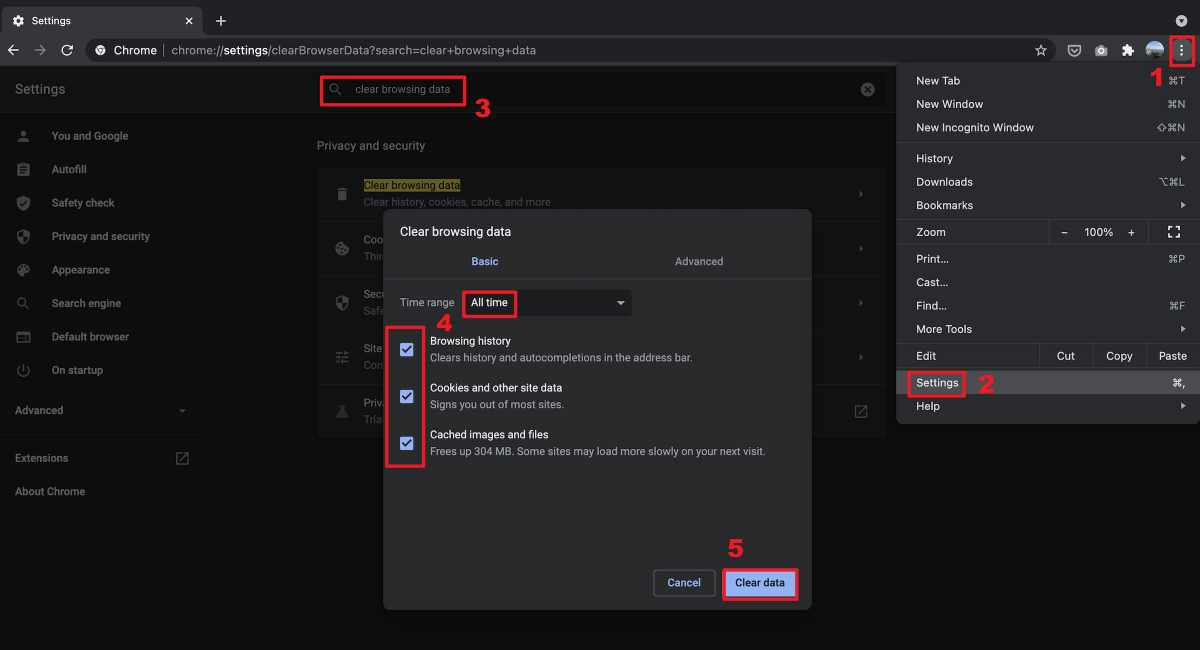
Također, za većinu preglednika možete otvorite novu praznu karticu , a zatim upotrijebite tipku prečaca Ctrl i Shift i Izbrisati donijeti gornji prozor.
Ako brisanje podataka pregledavanja ne riješi vaš problem, prijeđite na sljedeće rješenje.
Popravak 4: Upotrijebite VPN
Jeste li otputovali u drugu zemlju i otkrili da vaš web-uređaj Spotify više ne radi? To je vjerojatno zato što vaš web-uređaj Spotify još nije ažurirao lokaciju.
Nažalost, ne postoji način da jednostavno jednostavno promijenite regiju u kojoj se nalazite zbog problema s autorskim pravima i pristupačnosti. Ali VPN možete koristiti za deblokadu Spotifyja i uživanje u glazbi gdje god se nalazili. Ako tražite pouzdanu VPN uslugu, imamo nekoliko preporuka:
- NordVPN
- Surfshark
- CyberGhost
- ProtonVPN
Ako upotreba VPN-a ne riješi vaš problem, isprobajte sljedeće rješenje.
Popravak 5: Omogućite web player
Ako dobijete pogrešku Reprodukcija zaštićenog sadržaja nije omogućena kada vaš web-uređaj Spotify ne radi, morate ručno omogućiti web-uređaj. Evo kako to učiniti:
Na Chromeu:
- Zalijepiti chrome: // postavke / sadržaj u adresnu traku preglednika, a zatim pritisnite Unesi ključ.
- Pomaknite se prema dolje dok ne vidite opciju Dodatne postavke zaštićenog sadržaja . Zatim kliknite padajuća ikona .

- Pronađite opciju Zaštićeni sadržaj, a zatim kliknite proširi ikonu .

- Prebacite preklopni gumb udesno kako bi se web lokacijama omogućilo reproduciranje zaštićenog sadržaja.

Na Firefoxu:
- Zalijepiti o: preferencijama # sadržaj u adresnu traku preglednika, a zatim pritisnite Unesi ključ.
- Tip DRM u traci za pretraživanje, a zatim potvrdite okvir Reproducirajte sadržaj kontroliran DRM-om .

Popravak 6: Provjerite proširenja preglednika
Jedan od mogućih razloga zašto vaš web-uređaj Spotify ne radi je taj što ga proširenja vašeg preglednika možda blokiraju. Mnogi su korisnici izvijestili da web-uređaj Spotify može ponovno raditi nakon što oni isključite proširenja za blokiranje oglasa , pa vrijedi pokušati sa sigurnošću.
Ako ne upotrebljavate nijedno proširenje za blokiranje oglasa, provjera drugih proširenja još uvijek može pomoći. Možeš isključite proširenja preglednika jedno po jedno, a zatim testirajte problem . Ako možete reproducirati glazbu putem web-playera Spotify nakon što isključite određeno proširenje, onda znate da je problem. Razmislite o deinstaliranju ovog proširenja, ažuriranju ili traženju alternative za njega.
Popravak 7: Isperite DNS
Ispiranjem DNS-a izbrisat će se DNS predmemorija. Kada vaše računalo treba pristupiti web mjestu, morat će ponovno dobiti adresu s DNS poslužitelja. To može vaš Spotify web player vratiti na posao ako su podaci DNS predmemorije neispravni ili oštećeni. Evo kako:
- pritisni Tipka s logotipom sustava Windows i R na tipkovnici da biste pozvali okvir Pokreni.
- Tip cmd , zatim pritisnite Shift i Unesi u isto vrijeme. Ako se zatraži dopuštenje, kliknite Da .

- Kopirati ipconfig / flushdns i zalijepite ga u skočni prozor. Zatim pritisnite Unesi .

- Vaša DNS predmemorija uspješno je izbrisana.

Ako ovaj popravak ne riješi vaš problem, pokušajte s posljednjim.
Popravak 8: upotrijebite aplikaciju za radne površine Spotify
Instaliranje aplikacije na računalo kada postoji dostupna verzija web stranice može se činiti nepotrebnim, ali svejedno je izbor kada vaš web-uređaj Spotify ne može raditi glatko. The Desktop aplikacija Spotify je vrlo sličan web uređaju i jednostavan za upotrebu, uz to nudi veću kvalitetu zvuka od web playera, pa biste mogli razmisliti o njegovom korištenju umjesto web playera.
Nadam se da ovaj članak rješava vaš problem i da sada možete reproducirati glazbu Spotify putem web playera! Ako imate bilo kakvih pitanja ili prijedloga, slobodno ostavite komentar!











![[RJEŠENO] SteelSeries GG (motor) ne radi na sustavu Windows](https://letmeknow.ch/img/program-issues/07/steelseries-gg-not-working-windows.jpg)

